¿Sabía que puede utilizar Google AdSense para mostrar entradas relacionadas en WordPress? Matched Content es una característica de Google AdSense que le permite mostrar entradas relacionadas en WordPress y, al mismo tiempo, ganar dinero mostrando anuncios junto a ellas. En este artículo, le mostraremos cómo utilizar fácilmente Google Matched Content para mostrar entradas relacionadas en WordPress.
¿Qué es el contenido coincidente de Google AdSense?
Google AdSense Matched Content es una unidad de anuncios nativa que le permite mostrar entradas relacionadas de su sitio web. También tiene la opción de monetizar esta unidad con anuncios relevantes que se muestran junto a sus entradas relacionadas.
Este es el aspecto de la unidad de contenido coincidente:
Puede personalizar el aspecto del widget para adaptarlo a la disposición de su sitio web, y es 100% adaptable (apto para móviles).
Puede que te estés preguntando cuáles son los pros y los contras de utilizar la unidad de Google Matched Content.
Ventajas:
- Menos recursos del servidor – Por defecto, los plugins de entradas relacionadas de WordPress consumen muchos recursos. Al utilizar el widget de contenido relacionado de Google, les estás descargando la carga del servidor.
- Mejor algoritmo de entradas relacionadas – El sofisticado algoritmo de Google muestra una entrada que es más relevante para la persona que la está viendo.
- Monetización – Esta es otra forma de ganar dinero con tu blog.
Contras:
- Logotipo “Funciona con”: Google muestra un enlace “Funciona con” en la unidad de contenido coincidente que puede resultar poco atractivo.
Ahora que ya sabes lo que es Google Matched Content, vamos a echar un vistazo a cómo añadirlo en tu sitio de WordPress.
Primeros pasos con Google Matched Content
Lo primero que debe hacer es acceder al programa Google AdSense si aún no lo ha hecho.
Google AdSense le permite ganar dinero en línea desde su blog de WordPress. Puede consultar nuestra guía sobre cómo añadir correctamente Google AdSense en WordPress para obtener instrucciones detalladas.
La característica Google Matched Content está disponible para sitios web que cumplan un determinado requisito de tráfico.
Para ver si su sitio web cumple el requisito, debe visitar su Escritorio de Google AdSense y hacer clic en Ajustes ” Mis sitios en el menú de la izquierda.
Si puede ver la opción “Contenido coincidente”, entonces está listo. De lo contrario, su sitio o sitios no cumplen los requisitos de contenido coincidente.
Dicho esto, vamos a ver cómo añadir fácilmente Google Matched Content para mostrar entradas relacionadas en WordPress.
Añadir contenido coincidente de Google en WordPress
En primer lugar, debe acceder a su cuenta de Google AdSense, hacer clic en Mis anuncios en el menú de la izquierda y, a continuación, hacer clic en el botón “Nuevo anuncio”.
A continuación, debe seleccionar “Contenido coincidente” como tipo de anuncio.
En la pantalla siguiente, verá una vista previa de su cuadro de contenido coincidente con los ajustes del anuncio. En la parte derecha, verá la opción de personalizar los ajustes de la unidad.
También verá la opción de monetizar la unidad de contenido emparejado con anuncios, para que pueda ganar dinero. Por supuesto, puede optar por no mostrar anuncios y solo utilizar el contenido coincidente para entradas relacionadas.
Una vez que haya terminado con los ajustes, simplemente haga clic en el botón “Guardar y obtener código”.
Tienes que copiar el código de tu anuncio y pegarlo en un editor de texto plano como Notepad o TextEdit porque lo necesitarás en el siguiente paso.
Mostrar entradas relacionadas con contenido coincidente en WordPress
El lugar más efectivo para mostrar entradas relacionadas es debajo de tus entradas individuales. Muchos temas de WordPress ya vienen con un área de widget o barra lateral que aparece debajo del contenido de la entrada y antes del área de comentarios.
Sin embargo, si tu tema no tiene un área de widget debajo del contenido de una entrada, puedes añadir una siguiendo nuestra guía práctica sobre cómo añadir fácilmente un área de widget después de la entrada en cualquier tema de WordPress.
Después de eso, necesitas visitar la página Apariencia ” Widgets y arrastrar el widget ‘HTML Personalizado’ al área de widgets después de la entrada. Dentro del widget, tienes que pegar el código de tu anuncio de Matched Content que copiaste en el paso anterior.
No olvides hacer clic en el botón guardar para establecer los ajustes del widget. Ahora puedes visitar tu sitio web para ver las entradas relacionadas con Matched Content en acción.
Ya puedes visitar tu sitio web para ver en acción el cuadro de contenido coincidente.
Esperamos que este artículo te haya ayudado a aprender a añadir fácilmente entradas relacionadas con contenido de Google en WordPress. Si estás buscando una opción diferente de entradas relacionadas en WordPress, entonces puedes comprobar nuestra lista de los mejores plugins de entradas relacionadas para WordPress.
Si te ha gustado este artículo, entonces por favor suscríbete a nuestro canal de YouTube para tutoriales en vídeo de WordPress. También puedes encontrarnos en Twitter y Facebook.

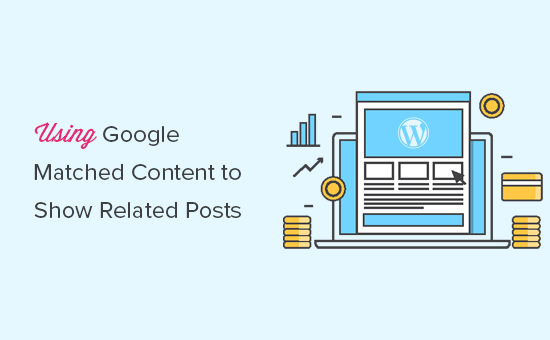
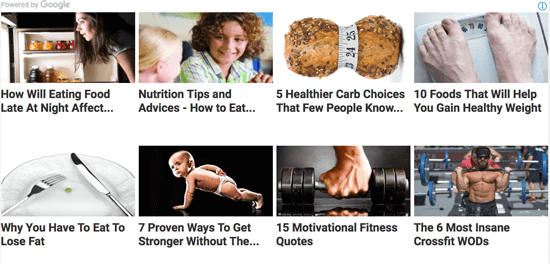
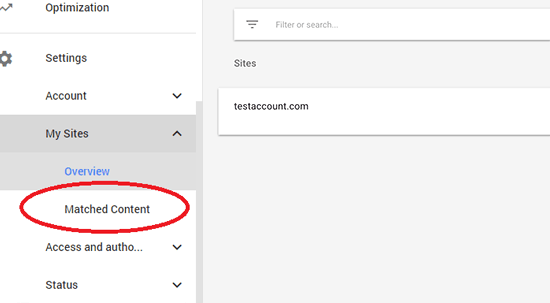
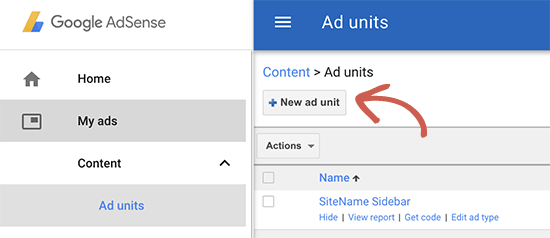
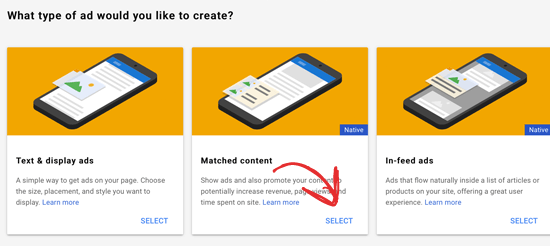
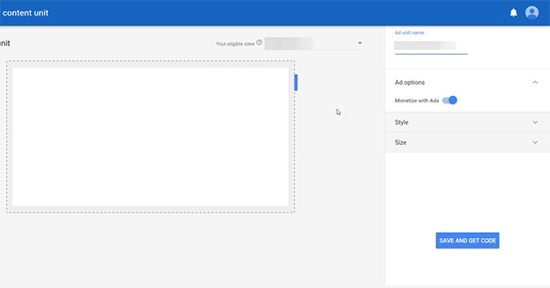
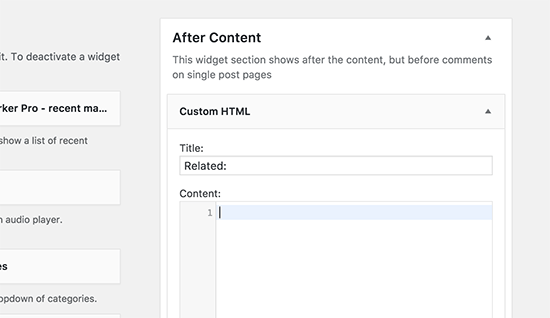
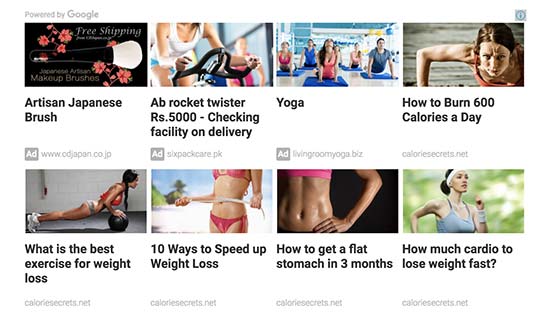




Syed Balkhi says
Hey WPBeginner readers,
Did you know you can win exciting prizes by commenting on WPBeginner?
Every month, our top blog commenters will win HUGE rewards, including premium WordPress plugin licenses and cash prizes.
You can get more details about the contest from here.
Start sharing your thoughts below to stand a chance to win!
David Anozie says
Thanks for the information
WPBeginner Support says
You’re welcome
Administrador
Subodh Gupta says
The matched content ad is now removed maybe. What to do?
Eniola Dada says
I couldn’t find the match content. Isn’t there any other way
Akpene Jacob says
Thank you so much, with the help of your tutorial I just added the matched content on my blog…I was finding it hard before.
Oluwatosin Michael says
Thanks for sharing this. With this, i was just able to integrate Matched Content Ad on my site.
WPBeginner Support says
Hi Oluwatosin Michael,
Glad you found this helpful. You may also want to subscribe to our YouTube Channel for WordPress video tutorials.
Administrador
Akshay says
Sir in my Adsense account matched content is not shown, its shows infeed ads.
WPBeginner Support says
Hi Akshay,
Matched Content is only available to websites that match certain traffic requirements. If you are not seeing Matched Content in your AdSense account, then this means your sites do not yet meet those requirements.
Administrador
Uzair says
Why Matched content option is not showing in my adsense?